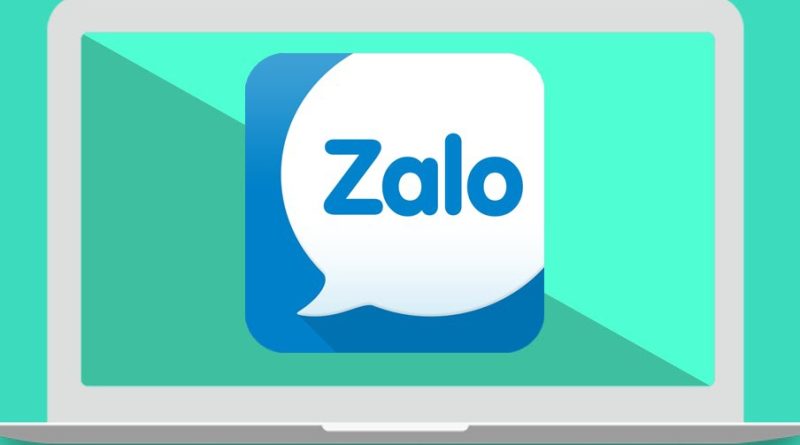5 thủ thuật nhắn tin Zalo cực hữu ích trên máy tính
Phân loại các cuộc trò chuyện trên Zalo
Khi sử dụng Zalo cho cả mục đích cá nhân và công việc, bạn có thể rơi vào trường hợp bị rối vì quá nhiều tin nhắn. Do đó, tính năng phân loại trò chuyện của Zalo sẽ giúp người dùng dễ dàng nhận biết và phân loại.
Nếu bạn muốn sử dụng tính năng này, hãy chọn cuộc trò chuyện mà bạn muốn phân loại> Nhấn vào dấu 3 chấm> Chọn Phân loại.

Ghim cuộc trò chuyện
Để dễ dàng tìm thấy nhanh cuộc trò chuyện mà người dùng nhắn tin thường xuyên nhất, bạn có thể ghim cuộc trò chuyện đó lên đầu trang để tiện xem và thao tác. Để sử dụng tính năng này, bạn bấm vào dấu 3 chấm> Chọn Ghim cuộc trò chuyện.

Đặt tên gợi nhớ cho bạn bè trên Zalo
Với Zalo, người dùng có thể đặt biệt danh cho bạn bè của mình để dễ dàng nhận ra họ trong vô số bạn bè. Để đặt biệt hiệu, hãy nhấp vào biểu tượng bút chì bên cạnh tên bạn muốn đặt biệt hiệu, đặt tên và nhấn nút Xác nhận là xong.

Tắt thông báo trò chuyện
Khi Zalo có quá nhiều tin nhắn không quan trọng khiến bạn cảm thấy phiền phức, người dùng có thể sử dụng tính năng tắt thông báo trò chuyện. Trong đó, có nhiều tùy chọn cho người dùng như tắt thông báo trong 1 giờ, 4 giờ, cho đến khi mở lại, v.v.

Chụp ảnh màn hình và gửi nhanh bằng Zalo
Zalo được tích hợp sẵn chức năng chụp ảnh màn hình, sau đó gửi cho bạn bè với thao tác vô cùng đơn giản. Theo đó, trên khung chat, bạn bấm vào biểu tượng hình chữ nhật gãy để chụp ảnh màn hình (hoặc sử dụng tổ hợp phím Ctrl + Alt + S).

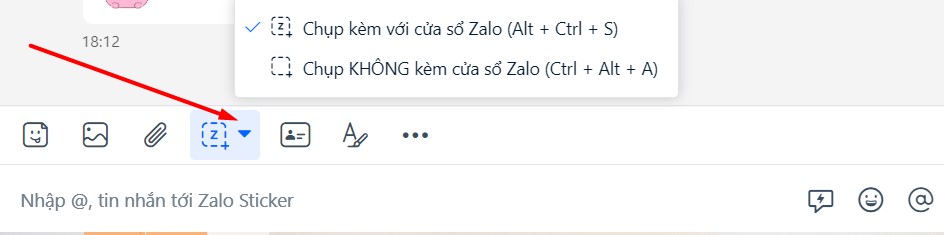
Nếu muốn có thêm tùy chọn, bạn bấm vào biểu tượng mũi tên xổ xuống bên cạnh hình chữ nhật bị đứt đoạn, chọn: Chụp có cửa sổ Zalo hoặc Chụp không có cửa sổ Zalo.